有些小伙伴的电脑提示microsoft applocale找不到、无法安装的情况,出现这种情况的原因大概是因为用户没有给进程设置权限的原因导致的,用户只需在电脑的任务管理器中找到左上角的运
有些小伙伴的电脑提示microsoft applocale找不到、无法安装的情况,出现这种情况的原因大概是因为用户没有给进程设置权限的原因导致的,用户只需在电脑的任务管理器中找到左上角的运行,然后进行给予权限的相关操作即可,下面是自由互联小编整理的详细完整的操作步骤,话不多说,一起来看看吧。
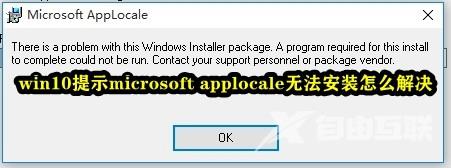
1.快捷方式Ctrl+Alt+Del启动任务管理器,点击左下方显示所有用户的进程(S)

2.此时再点击任务管理器左上方的文件-新建任务(运行)(N)
3.回弹出一个对话框,这时你就可以看到下方有一行字:“将使用管理权限创建此任务”
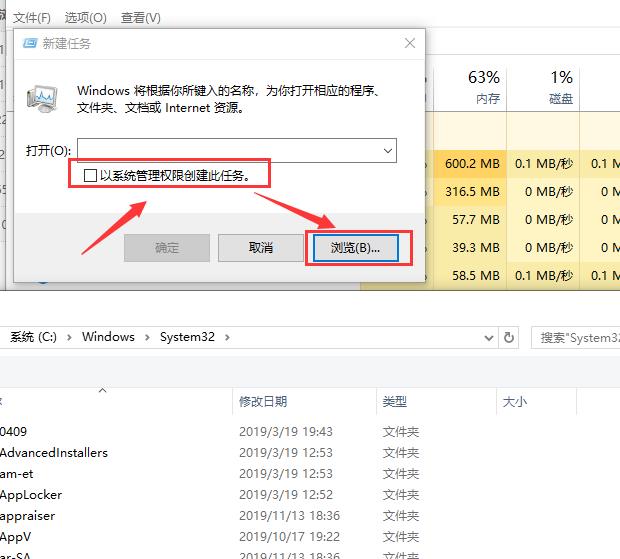
4.点击右下方的浏览(B),找到apploc.msi就可以安装成功
5.如果没有,将右下角的“程序”切换成“所有”就可以找到
6.安装完毕后在开始-所有程序-Microsoft AppLocale中可以找到,如果没有,请到C:\Windows\AppPatch文件夹中寻找。
